Cum să reporniți un Chromebook cu un ecran negru - TechCult
Miscellanea / / July 29, 2023
La fel ca orice alt dispozitiv electronic, Chromebookurile pot avea probleme ocazional. O astfel de problemă comună este un ecran negru care îi împiedică funcțiile. Dacă ați întâmpinat această problemă recent, nu vă faceți griji! Acest ghid vă va oferi câteva remedieri utile pentru a rezolva problema ecranului negru și pentru ca Chromebookul să repornească și să funcționeze fără probleme. Așa că, continuă să citești pentru a afla mai multe!
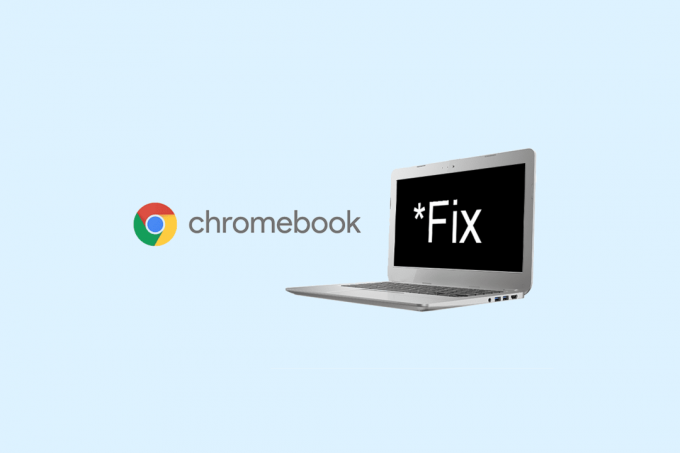
Cuprins
Cum să reporniți un Chromebook cu ecran negru
Dacă Chromebookul este pornit, dar ecranul este negru, poate fi cauzat de o problemă de încărcare sau de hardware. Dacă doriți să o remediați și nu sunteți sigur de ce se întâmplă, rămâneți cu noi până la sfârșitul acestui ghid pentru soluții.
Răspuns rapid
Urmați acești pași pentru a porni Chromebookul fără ecran negru:
1. Deconectați orice dispozitiv USB care sunt conectate la Chromebookul dvs.
2. Odata facut, reporniți-l cu ajutorul butonul de pornire.
Ce cauzează ecranul negru al Chromebookului cu cursorul?
Înainte de a vorbi despre repornirea unui Chromebook cu un ecran negru, să înțelegem mai întâi motivele din spatele problemei ecranului negru atât pentru Chromebookurile Acer, cât și pentru Asus.
- Probleme cu baterie
- Luminozitate scăzută
- Chromebook supraîncălzit
- Încărcător defect
- Dispozitive externe corupte
- Ecran spart
Să începem cu metodele care explică cum să remediați ecranul negru al morții HP Chromebook.
Metoda 1: Încărcați Chromebookul

Primul pe care ar trebui să-l faceți este să încărcați bateria Chromebookului cel puțin 30 minute. În afară de aceasta, asigurați-vă că încărcătorul este conectat la priză. Mai mult, asigurați-vă că întrerupătorul este pornit. Observând luminile LED minuscule din apropierea portului de încărcare, puteți determina dacă încărcătorul este conectat. În funcție de producător, veți vedea a lumină albastră sau portocalie constantă în timp ce Chromebookul se încarcă.
Metoda 2: Creșteți luminozitatea ecranului
Pentru a remedia ecranul negru al morții Acer Chromebook, încercați să creșteți luminozitatea ecranului. Ar putea fi o soluție simplă pentru această problemă și readuceți Chromebookul la normal.
1. apasă pe tasta pentru luminozitatea ecranului până când elementele de pe ecran apar.

Dacă creșterea luminozității ecranului nu a ajutat, efectuați următoarea metodă pentru a remedia lumina albastră a Acer Chromebook aprins, dar problema ecranului negru.
Citește și: Cum să înregistrați ecranul Chromebookului
Metoda 3: Dispozitiv de răcire

Dispozitivul este supraîncălzit dacă nu se aprinde nicio lumină când butonul de pornire este apăsat și partea inferioară a dispozitivului este fierbinte. Va trebui să așteptați până când se răcește pentru a repara ecranul negru al Chromebookului. Scoateți cablul de alimentare al Chromebookului și lăsați-l cu orificiile de ventilație deschise poate răci dispozitivul. Mai mult, încercați să reporniți computerul cel puțin după zece până la cincisprezece minute am trecut. Pentru a reduce probabilitatea ca acest lucru să se întâmple din nou, încercați să utilizați Chromebookul pe o suprafață fermă.
Metoda 4: Deconectați dispozitivul USB
Deși ecranul negru al morții HP Chromebook nu este rezultatul cel mai frecvent al unui conflict de dispozitiv USB, problemele pot apărea totuși.
1. Deconectați orice dispozitiv USB care sunt conectate la Chromebookul dvs.

2. Următorul, reporniți Chromebookul.
Dacă ecranul gadgetului dvs. nu pare negru de data aceasta, defecțiunea a fost dispozitivul USB.
Metoda 5: Reintroduceți bateria
Puteți reintroduce bateria dacă metoda de mai sus nu a reușit să rezolve lumina albastră a Acer Chromebook, dar problema ecranului negru.
1. Pentru aceasta, în primul rând, scoate bateria.

2. După aceea, puneți bateria înapoi la locul inițial și încercați să reporniți dispozitivul.
Dacă problema ecranului negru al morții Chromebookului Asus rămâne, treceți la următoarea metodă.
Citește și: Cum să instalați și să jucați Spotify pe un Chromebook
Metoda 6: Scoateți bateria și încărcați-o
Pentru a remedia ecranul negru al Chromebookului cu cursorul, urmați pașii de mai jos:
1. Permite Bateria Chromebookului se epuizează. După aceea, așteptați câteva minute.
2. Acum, încărcați dispozitivul discutat cel puțin 30 minute.

3. Următorul, reporniredispozitivul în cauză și verificați dacă problema rămâne.
Metoda 7: Hard Reset Chromebook
Ar trebui să efectuați această metodă la sfârșit, deoarece resetarea completă a dispozitivului poate șterge unele fișiere. Mai mult, va reporni și hardware-ul Chromebookului. Pașii pentru resetarea hard a dispozitivului discutat sunt prezentați mai jos:
1. Faceți clic pe Panoul de setări rapide în colțul din dreapta jos al ecranului.

2. Închideți dispozitivul făcând clic pe butonul Opțiunea de oprire.

3. Acum, apăsați și mențineți apăsat Butonul de reîmprospătare și butonul de pornire.
4. După ce porniți Chromebookul, eliberați butonul Reîmprospătare.
Continuați să citiți pentru a afla cum să reporniți un Chromebook cu un ecran negru și cum să remediați ecranul negru al Chromebookului.
Metoda 8: Contactați serviciul de asistență pentru clienți Chromebook
Dacă toate metodele pe care le-am menționat mai sus nu au reușit să repare ecranul negru al morții HP Chromebook, ar trebui să luați legătura cu departamentul de asistență pentru clienți Chromebook. The Centrul de ajutor pentru Chromebook are, de asemenea, informații suplimentare pe care le puteți accesa pentru a remedia lumina albastră a Acer Chromebook aprins, dar problema ecranului negru.
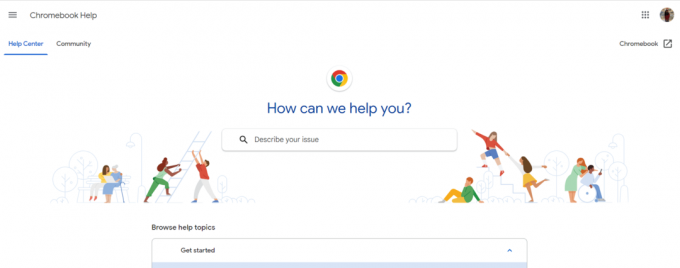
Citește și: Cum să ștergeți imagini de pe Chromebook Numai citire
Chromebookurile au un mod întunecat?
da, Chromebookul are un mod întunecat. Pentru a activa modul întunecat pe dispozitivul discutat, urmați pașii:
1. Primul, faceți clic dreapta pe desktop.
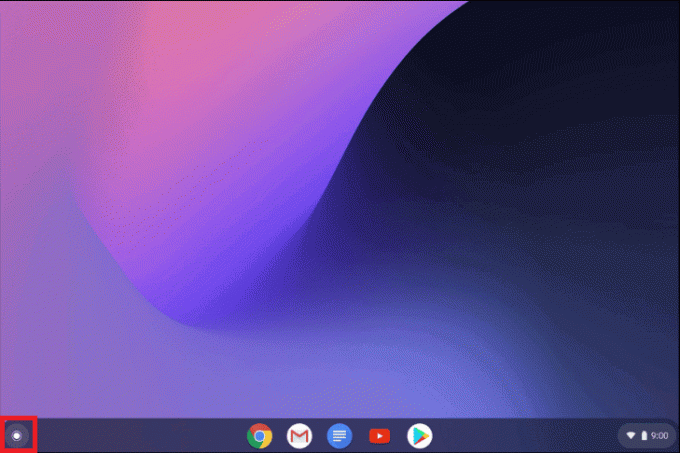
2. După aceea, alegeți Setați tapet și stil.
3. Alege un Temă și selectați Întuneric.
Ne bucurăm că acest articol vă poate ajuta, iar acum aveți cunoștințele necesare reporniți Chromebookul cu un ecran negru. Dacă aveți întrebări, le puteți adresa în secțiunea de comentarii de mai jos. De asemenea, spune-ne ce vrei să înveți în continuare.
Henry este un scriitor experimentat în domeniul tehnologiei, cu o pasiune pentru a face subiecte tehnologice complexe accesibile cititorilor de zi cu zi. Cu peste un deceniu de experiență în industria tehnologiei, Henry a devenit o sursă de informații de încredere pentru cititorii săi.



